
Windows11找不到文件“regedit”注册表编辑器打不开怎么办?
时间:2023-01-27 来源:网络 人气:
今天有用户想要通过注册表编辑器删除桌面右键菜单中的一些选项,但是在运行打开注册表编辑器时,出现Windows找不到文件“regedit”。请确定文件名是否正确后,再试一次。出现这样的情况之后小编就给他远程看了下,发现他的C盘目录下的Windows文件夹内的regedit.exe不见了,不知是被他删了还是其他原因导致它消失了,所以小编就给他处理了一下。下面小编将解决方法分享给大家。
(点击下载最新万能修复工具) 提取码:8686
找回注册表编辑器方法一:
这个问题要解决很简单,我们只需要下载一个regedit.exe,然后放到C盘的Windows文件夹内即可。这样再使用运行打开regedit就不会出现Windows找不到文件“regedit”的问题了。
但是这样安装的注册表编辑器regedit在更改数值数据时会显示“无法编辑classes:读该数值内容时出错。”这样的情况又需要如何解决呢?
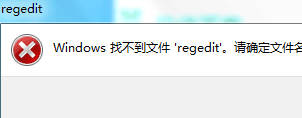
无法编辑classes的解决办法:
1、首先我们找到无法编辑数值数据的项,使用鼠标右键点击“注册表项”然后选择权限。
2、然后在权限里面选择高级。
3、在文件高级选项中选择everyone,然后点击编辑。
4、然后将完全控制勾选上,点击确定按钮即可。然后我们再更改该项数值数据就不会出现classes错误了。
找回注册表编辑器方法二:
1、打开开始菜单,选择运行,输入gpedit.msc,敲回车打开组策略。
2、在组策略编辑器中依次打开“用户配置——管理模板——系统”
3、然后在系统右边找到“阻止访问注册表编辑器工具”,并且双击打开。
4、然后将组策略设置为已禁用,然后点击确定按钮即可。
相关推荐
- Win11全系通用激活码 安装序列号KEY万能 更换系统产品密钥
- win10/win11专业版激活码 (2025年6月28日更新) 全版本通用
- Windows11/10系统永久激活码2025 Office全系列永久激活码2025
- Win11专业版永久激活支持更新 Win11最新激活码支持后续版本
- win11+office2024最新激活码专业版等密钥 无需激活工具含安装包2025
- 极限精简版win11 24H2专业版915M 一键安装永久激活v2025
- office2024企业长期版在线激活码秘钥 office2024专业增强版神K激活码
- 925M极限精简版win11专业版 24H2正式版 游戏办公专用稳定超速
- 不忘初心 Windows11 24H2+ LTSC 2024 x64 超级精简游戏无更新版
- Windows 11 专业版安装激活密钥 Windows 11 企业版安装激活密钥
教程
Win11教程排行
- 1 官方 Windows 11 激活密钥 Windows 11 23H2 序列号(永久激活)
- 2 win11专业版激活密钥(2022年12月最新激活码附激活方法)
- 3 Win11 22H2共享打印机提示0x00000709错误怎么办
- 4 2023版最新win11专业工作站版永久激活密钥
- 5 Win11专业版激活密钥神KEY_Win11序列号万能批量激活码
- 6 Win11共享打印机0x00000bc4错误_Win11解决0x00000bc4错误
- 7 Win11电源管理在哪里_Win11系统电源怎么设置
- 8 win11系统提示更新需要更新吗?win11系统更新好还是不好?
- 9 Win11按文件名和内容搜索_Win11文件内容搜索设置
- 10 华硕主板CPU风扇转速调节_华硕BIOS改CPU风扇转速

系统教程
- 1 应用程序无法正常启动,游戏软件报错0xc0000142解决办法+修改工具
- 2 Win11/win10/Win7系统各版本永久激活密钥及激活错误解决方法
- 3 Vmware17/16虚拟机去虚拟化工具修改虚拟机硬件教程+成品系统过检测
- 4 联想笔记本如何重装系统?联想笔记本重装系统的方法
- 5 联想拯救者Y7000P如何重装系统?笔记本重装纯净系统工具镜像
- 6 MSDN下载哪个版本最稳定?最稳定的MSDN系统推荐
- 7 稳定版 Windows Server 2022 22H2 服务器系统 正式版免激活
- 8 ROG枪神7如何重装系统?重装枪神7笔记本系统的方法
- 9 Win11电源选项快速启动选项没了怎么办
- 10 暗影精灵4笔记本蓝屏后无法开机如何解决












